使用过演示文稿的朋友们都知道,常常会在幻灯片的内容上使用超链接可以快速翻到需要的那一页幻灯片。下面小编就来告诉大家如何在WPS演示中使用超链接的命令,一起来看看吧。新建默认模板wps演示文稿,内容版式为空白版式。单击在线素材中的目录项,单击目录选项卡,选中其中一种目录,右击选择快捷菜单中的“插入&rd......
WPS Excel如何插入视频
WPS教程
2021-10-04 09:14:16
在Excel表格中插入图表和图片外,还可以在Excel表格内插入视频。那么,我们怎样才能在Excel表格里面插入视频呢?今天,小编就教各位在Excel表格中插入视频的小技巧,大家一起来学习吧!
1、首先,打开我们的Excel表格,选中任一单元格,选择菜单栏的【插入】选项;
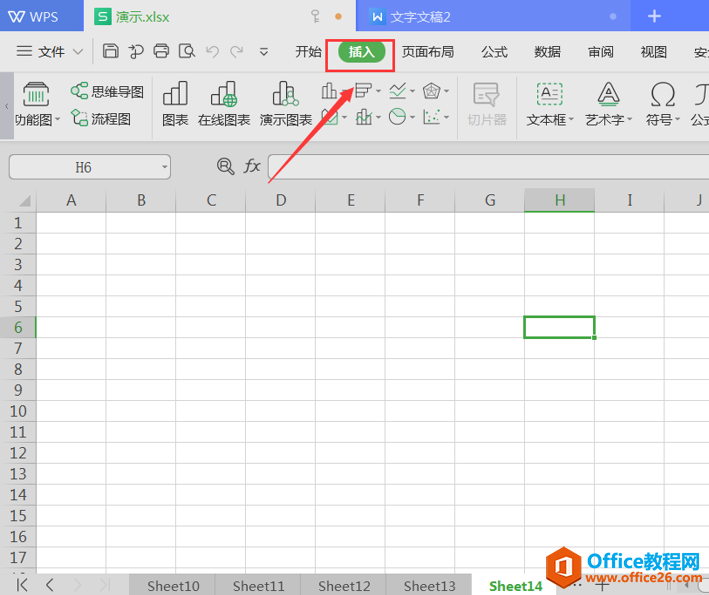
2、然后,选择插入项下的【对象】属性;
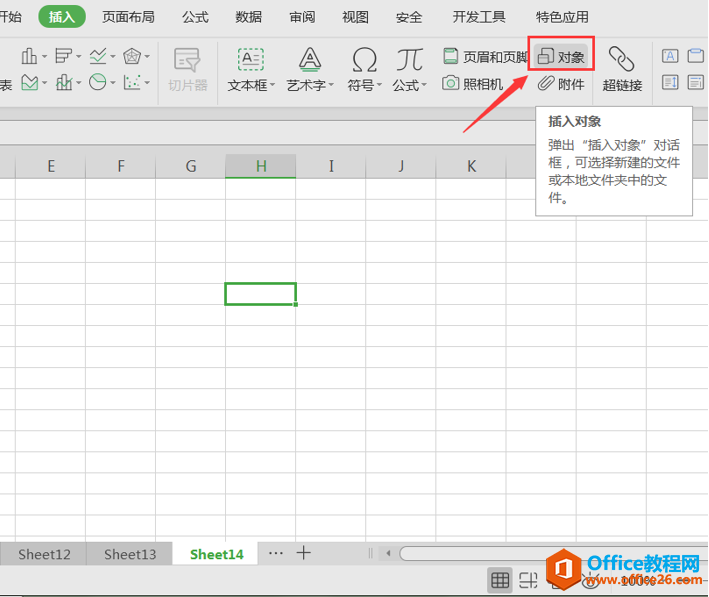
3、接着,在弹出的插入对象界面,选择【由文件创建】选项,并单击【浏览】按钮;
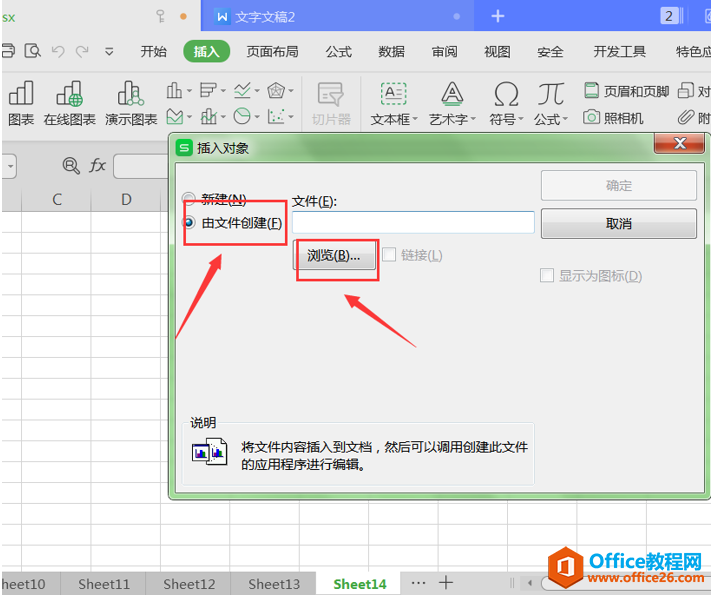
4、紧接着,选中需要插入的视频文件,单击【打开】按钮:
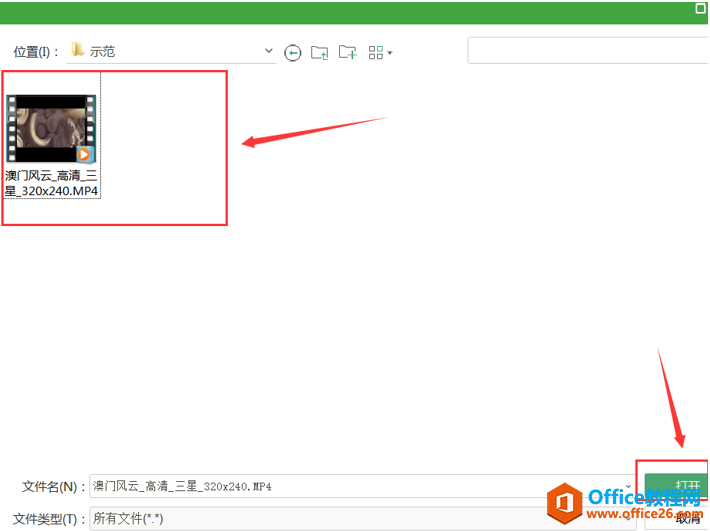
5、我们会发现,在弹出的插入对象界面中,文件路径已经显示出来,我们单击【确认】选项即可:
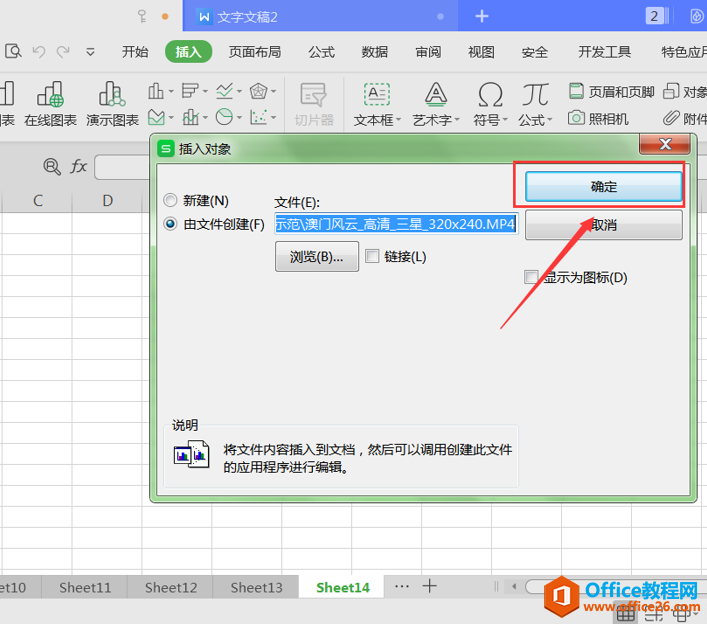
当我们返回Excel工作表时,就会发现视频已经成功插入啦:
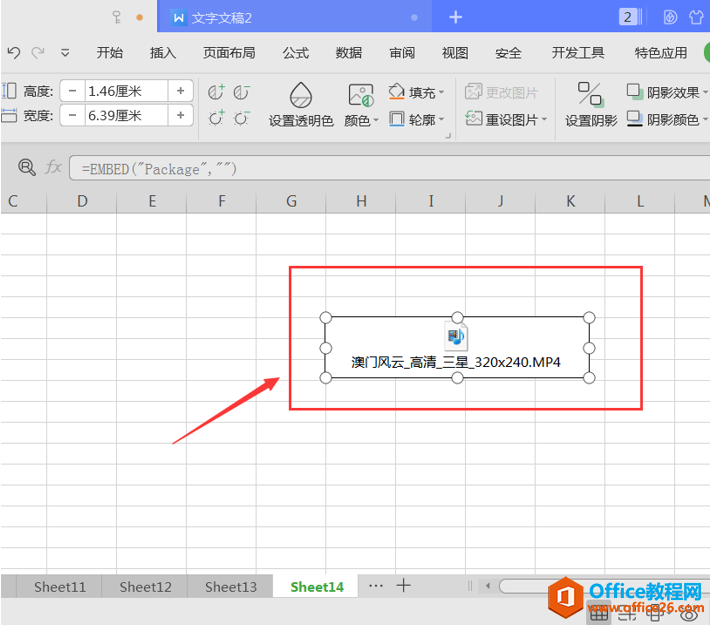
那么,在Excel表格技巧中,在Excel表格中插入视频的操作方法是不是非常简单呢,你学会了吗?
标签: Excel插入视频
相关文章





